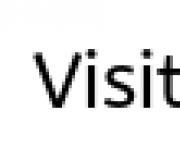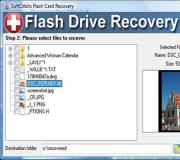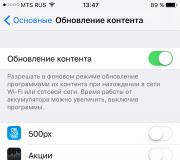Полное удаление активации windows 7. Как отключить предложение активации windows
Многие пользователи столкнулись с проблемой нежелательного ватермарка после обновления операционной системы Windows до десятой версии. Этот значок будет всплывать над всеми окнами и приложениями, чтобы напомнить вам, что вы пользуетесь неполноценной версией ОСи Windows. Убрать этот элемент можно двумя способами: сторонними утилитами и с помощью настроек центра поддержки операционной системы. Использовать их вы научитесь в данной статье.
Как убрать надпись активация Windows через центр поддержки
Этот способ работает далеко не всегда, так как компания Microsoft запретила убирать нужную опцию в некоторых версиях программного обеспечения. Если у вас данный вариант сработает, то вам не придётся устанавливать сторонние программы.
- Найдите в трее вашего компьютера или ноутбука иконку флажка.
- Кликните по ней правой кнопкой мыши и нажмите на строку “Открыть центр поддержки Windows”.

- В появившемся окне найдите меню слева. В нём выберите ссылку “Параметры центра поддержки”.

- Вы окажетесь в окне настроек всех уведомлений от Windows. В первом разделе “Сообщения о безопасности” уберите галочку напротив слов “Активация Windows”. Теперь ватермарк пропадёт с вашего рабочего стола.
Если же этот способ не работает в вашей версии программного обеспечения, и вы не можете убрать галочку, то прибегните ко второму шагу по установке специальной программы.

Как убрать надпись активация Windows с помощью утилиты
На примере софта Universal Watermark Disabler далее будет наглядно показано, как вы можете убрать уведомление об активации программного обеспечения с экрана монитора. Конечно же, подобных утилит очень много, и вы можете использовать любое другое на своё усмотрение.
Перед использованием метода обязательно закройте все документы и приложения, так как после установки вы не сможете их сохранить. Порядок стирания ватермарка таков:
- Сохраните все файлы и закройте все программы.
- Скачайте и разархивируйте файл программы Universal Watermark Disabler.
- Установите софт.
- Перезагрузите компьютер.
После установки софта ваш экран совершенно поменяется, а все иконки пропадут. Не пугайтесь – так и должно быть. После перезагрузки всё вернётся в прежнее состояние, а уведомление активации Windows пропадёт.
- Зайдите на официальный сайт разработчика и скачайте программу, нажав на ссылку “Download Universal Watermark Disabler”. Скачивание начнётся незамедлительно.

- После сохранения файла, откройте полученный архив. В нём будет всего лишь один файл с расширением.exe
Дважды кликните по нему для начала установки.

- В появившемся окне нажмите кнопку “Install” в правом нижнем углу.

- Как только кнопка изменит своё название на “Uninstall” – установка выполнена. Все кнопки, иконки и заставка вашего рабочего стола пропадут. Перезагрузите свой компьютер или ноутбук.

После выполнения всех пунктов, ватермарк об активации операционной системы Windows вас больше не потревожит.
После проведения первичной установки операционной системы Windows 10 со съёмного носителя, необходимо произвести её активацию для подтверждения лицензионных прав на владение этой версией. Это требуется для того, чтобы исключить использование пиратского контента и сверки лицензионного ключа продукта с действующими ключами корпорации «Майкрософт». До введения ключа система будет работать в пробном режиме в течение тридцати дней, после чего перестанет запускаться. В установленный срок пользователь обязан провести активацию или деинсталлировать систему. Windows 10 будет автоматически напоминать о необходимости активации при каждом запуске, отображая в правом нижнем углу дисплея водяной знак с текстом-напоминанием. Это иногда раздражает многих пользователей, из-за чего они начинают искать пути удаления автоматически всплывающей надписи. Сам процесс удаления не составляет большого труда и не требует специальной подготовки.
Почему появляется водяной знак с активацией Windows 10
Водяной знак с напоминанием об активации может появляться в тестовых версиях, в пиратских копиях лицензионной ОС или если пользователь по какой-либо причине забыл провести активацию Windows 10 после окончания инсталляции на компьютер.
На рабочем столе появляется надпись об активации Windows 10Эта функция закреплена в реестре и не оказывает никакого влияния на быстродействие и производительность компьютера. Пользоваться можно и неактивированной версией Windows 10 (с некоторыми ограничениями), однако это не слишком удобно. Большинство пользователей стараются убрать надоедливое напоминание с помощью сторонних программ или правки веток в реестре.
Существует определённый ряд правил, которые нужно соблюдать при удалении водяного знака, напоминающего об активации, так как в большинстве случаев используется программное обеспечение стороннего разработчика. Зачастую не все хотят рисковать и менять записи в реестре, справедливо опасаясь нарушить нормальную работоспособность компьютера.
Основные правила, требующие соблюдения при удалении водяного знака:
- всегда создавать точку восстановления системы перед началом удаления водяного знака с помощью реестра;
- использовать программное обеспечение только с официальных сайтов производителей;
- способы удаления водяных знаков и напоминания об активации должны иметь хорошие рекомендации в сети и быть многократно проверенными.
Если вы не выполните хотя бы одно из этих правил, то никто не гарантирует вам, что результатом удаления маленькой проблемы не станет большая проблема, влекущая за собой полную переустановку Windows 10.
Как убрать надпись про активацию Windows 10
Существует несколько способов удаления автоматического напоминания системы о необходимости активировать программный продукт. Иногда результат достигается сразу, иногда надо перебрать несколько способов, чтобы добиться успеха. Основные способы удаления водяного знака с надписью об активации Windows 10 включают в себя применение программ сторонних разработчиков и корректуру реестра. Кроме того, можно использовать встроенное программное обеспечение системы, но в домашних версиях не все функции по удалению уведомлений включены в установочный пакет Windows 10.
Как убрать надпись об активации через реестр
Существует два наиболее простых способа удалить надпись об активации.
Первый способ:

Второй способ (для тех, кто опасается вручную вводить корректуру реестра):

Убрать оповещение об активации сторонними программами
Удалить водяной знак с надписью о необходимости активации Windows 10 можно при помощи программ сторонних производителей . Таких программ несколько, и они неоднократно проверены на деле различными группами пользователей.
Утилита Universal Watermark Disabler обладает рядом следующих преимуществ:
- может быстро осуществить стирание водяных знаков на любой версии Windows;
- осуществляет поддержку любых языков при работе;
- не наносит вреда системным файлам;
- мгновенно убирает все водяные знаки на дисплее.
Порядок работы с утилитой:

Видео: удаление водяных знаков с помощью утилиты Universal Watermark Disabler
Кроме наиболее распространённой утилиты Universal Watermark Disabler для этих же целей применяются две небольшие утилиты:

Как удалить активационное окно и отключить всплывающие уведомления
Удалить активационное окно и выключить уведомления в Windows 10 можно при помощи встроенного сервиса «Уведомления и действия».
Этот сервис включает в себя следующие функции:
- разрешает и запрещает появление всплывающих оповещений Windows 10 и сторонних программ;
- позволяет показывать системе оповещения о различных событиях и поступивших из сети обновлениях;
- с помощью всплывающих меню ускоряет процесс извлечения съёмных носителей, активацию и отключение различных адаптеров.
Используя этот сервис, можно отключать надоедающие уведомления, блокировать их и отключать центр уведомлений.
Отключение центра уведомлений
В Windows 10 можно отключить центр уведомлений тремя разными методами:
- с применением изменения параметров Windows 10;
- посредством редактирования реестра Windows 10;
- изменением групповых политик системы.
Отключаем уведомления изменением настроек параметров
Это самый быстрый способ запретить появление ненужных уведомлений на дисплее. Выполняется он в несколько этапов:

Видео: отключение уведомлений изменением параметров Windows 10
Отключаем всплывающие уведомления, используя редактор реестра
Такой метод подходит для пользователей, которые уже достаточно уверенно чувствуют себя, работая в редакторе реестра. Изменения, которые нужно внести в реестр, и отключение оповещений требуют проведения действий по следующему алгоритму:

Теперь всплывающие оповещения отключены.
Надо учитывать, что в разработанных последних вариантах версий Windows 10, независимо от желания пользователя, параметры настройки выключения уведомлений в реестре могут быть уже созданы. Это можно отследить только при чистой установке с лицензионного дистрибутива.
Отключаем уведомления при изменении общей групповой политики

Видео: отключение центра уведомлений и всплывающих уведомлений
Удаление водяных знаков и уведомлений в Windows 10 представляет собой довольно лёгкий процесс. Вместе с тем необходимо чётко представлять, что разработаны они были неслучайно. Вполне возможен такой вариант, что активация по каким-то причинам не прошла или произошёл сбой в системных файлах. Водяной знак, удалённый ранее как надоевший, не будет появляться. Это может привести к тому, что в самый неподходящий момент вы не сможете запустить систему и увидите на дисплее предупреждение об окончании периода, отведённого на активацию Windows 10. Нужно будет тратить время на поиск ключа, которого, как всегда, не окажется под рукой. Поэтому надо хорошо подумать, стоит ли удалять водяные знаки и надписи о необходимости активации.
Проверка подлинности операционной системы Windows (активация Windows) - процедура, которая проверяет наличие оригинальных файлов в операционной системе и саму лицензию (в том числе и ключ, который был введен при установке ОС). Если операционная система не прошла такую проверку, то у пользователя существенно сокращаются возможности при работе с компьютером. Обычно, когда операционная система не проходит проверку в правом крайнем углу рабочего стола появляется соответствующее сообщение.
Самый популярный способ
Существует несколько причин появления такого сообщения и несколько способов ее решения. Во-первых, далеко не все пользователи персональных компьютеров могут позволить себе купить лицензионную версию операционной системы, так как один диск может стоить больше пяти тысяч рублей. Если на компьютере не установлена лицензионная копия, то сперва необходимо отключить службу обновления ОС. Если все же эта служба не была отключена во время и появился черный экран, свидетельствующий о том, что копия Windows не прошла проверку подлинности, тогда нужно : KB971033 и KB915597. Для того чтобы найти их и удалить, нужно щелкнуть правой кнопкой мыши по «Моему компьютеру» и в контекстном меню выбрать пункт «Свойства». В свойствах пользователю надо выбрать «Центр обновления Windows» и зайти во вкладку «Установленные обновления». Тут появится целый список всех обновлений, которые когда-либо были установлены и используются по сей день. С помощью поиска необходимо найти сообщения вида: «Обновление для Microsoft Windows KB915597» и «Обновление для Microsoft Windows KB971033». Стоит отметить, что первое обновление используется стандартным «Защитником Windows» (Widnows Defender), который является аналогом антивирусного программного обеспечения. Эти обновления нужно выделить и удалить с помощью соответствующей кнопки.
Отключение службы и возможности специального ПО
Кроме того, проблема может заключаться еще и в службе sppsvc. В результате ее надо найти и отключить. Сделать это можно в меню «Администрирование», которое находится в «Панели управления». Когда откроется окно «Администрирование», нужно зайти во вкладку «Службы» и с помощью поиска найти sppsvc. Когда она будет найдена, ее надо отключить (кнопка «Остановить»). В результате, компьютер необходимо перезагрузить и проблема должна быть решена.
Стоит отметить, что существует специальная программа, с помощью которой можно убрать окно активации Windows - RemoveWAT21. Эта небольшая программа способна решить насущную проблему всеми возможными способами (которых существует множество). Она может либо работать с обновлениями, либо с реестром и т.п. Для того чтобы избавиться от окна активации, необходимо только скачать RemoveWAT21 и нажать специальную кнопку «RemoveWAT». После перезагрузки компьютера, окно активации операционной системы исчезнет. В случае необходимости можно восстановить исходные данные с помощью кнопки «Restore WAT».
После установки операционной системы Windows Seven на экране может появиться сообщение «Ваша копия Windows не является подлинной». Это означает, что вами не была произведена операция активации системы. Без активации системы вы не сможете ее использовать более 30 дней, а функциональная составляющая системы будет значительно урезана: закачка критических обновлений, техническая поддержка от разработчика и т.д.
Вам понадобится
- Операционная система Windows Seven, мобильный телефон, соединение с сетью интернет.
Инструкция
Для выполнения вам потребуется ключ вашей системы. Этот ключ можно найти на коробке установочного , корпусе системного блока или . Если операционная система была приобретена , загляните на сайт разработчика. При возникновении проблем по вводу ключа, обратитесь в справочную службу компании Microsoft.
Во время запуска программы активации, Windows Seven автоматически ищет подключение к сети интернет. Как только будет налажен такой вид соединения, программа сообщит об удачном соединении. Нажмите меню «Пуск», выберите правой кнопкой на пункте «Компьютер», выберите «Свойства», затем пункт «Активировать Windows».
Выберите опцию «Активировать Windows через Интернет». Введите пароль администратора для активации операционной системы от лица администратора. Нажмите кнопку «Далее» и выполните все инструкции, которые будут появляться в окнах активации системы.
При отсутствии соединения с сетью интернет, воспользуйтесь активацией по телефону. Откройте компонент «Активация Windows», выберите пункт «Показать другие способы активации». Затем укажите ключ Windows Seven, нажмите кнопку «Далее». Нажмите на кнопку «Использовать автоматическую телефонную систему». Выберите ближайшее расположение к вашему населенному пункту, затем нажмите кнопку «Далее».
Наберите один из представленных телефонов, и система активации операционной системы Windows Seven предоставит подробные инструкции по дальнейшей активации. Если вы не смогли выполнить активацию, дождитесь ответа оператора, он поможет в решении вашей проблемы.
Видео по теме
Перед использованием установленной ОС Windows XP необходимо произвести ее активацию. Эта процедура является гарантией использования лицензионной копии продукта на конкретном компьютере, а также призвана сократить уровень нелегального копирования и установки пиратских версий ОС. Для активации установленной операционной системы можно воспользоваться одним из трех имеющихся способов.

Инструкция
Активация с помощью интернета.
2. Нажмите кнопку «Да, активировать Windows через Интернет».
4. В открывшемся окне необходимо выполнить одно из следующих действий:
для активации и одновременной регистрации копии Windows, нажмите «Да, зарегистрировать и активировать Windows» и «Соглашение о конфиденциальности регистрации Windows», затем щелкните кнопки «Назад» и «Далее». Заполните регистрационную форму и нажмите «Далее»;
для простой активации Windows (без ее регистрации) нажмите «Нет, не регистрировать, только активировать Windows», затем щелкните кнопку «Далее».
Активация по .
1. Откройте окно «Активация Windows», для этого щелкните левой кнопки мыши на соответствующем значке в трее или воспользуйтесь меню «Пуск».
2. Нажмите кнопку «Да, активировать Windows ».
3. Нажмите «Заявление о конфиденциальности активации Windows», затем кнопки «Назад» и «Далее».
4. Появится диалоговое окно «Активация Windows по телефону», в котором будет указан бесплатный номер : сделайте все по инструкции в этом окне и нажмите кнопку «Далее».
5. После завершения активации нажмите кнопку OK.
Третий способ активации осуществляется с помощью модема, он полностью аналогичен способу активации через интернет и отличается лишь тем, что выполняется после предварительного отключения от сети интернет.
Обратите внимание
Способ активации через телефон будет автоматически предложен в случае неудачной активации через интернет или модем.
При покупке нового персонального компьютера или портативного ноутбука, в его состав обычно входит лицензионное программное обеспечение, в том числе уже установленная операционная система Windows. Когда рабочий стол загружается, на нем появляется ее красивый логотип и название. Если вы хотите сменить эти фирменные обои, то вам необходимо научиться тому, как убрать на рабочем столе надпись о Windows.
Инструкция
Щелкните по рабочему столу правой кнопкой мыши. Появится небольшое окно со списком команд. Если у вас установлена одна из последних версий ОС Windows - Vista или 7, то выберите нижнюю службу «Персонализация». В более ранних выпусках Windows (98, 2000, NT, XP) данный сервис носит название «Свойства». В раздел «Персонализация» вы также сможете зайти через меню «Пуск» - «Панель управления», после чего откроется новое служебное окно. Там вы сможете настроить цвет и внешний вид окон, экранную заставку, звуки и другие темы, и, конечно же, фоновой рисунок вашего рабочего стола.
Перейдите по вкладке «Фоновой рисунок рабочего стола». Возникнет еще одно новое окошко «Выберите фоновой рисунок рабочего стола», где вам потребуется задать изображение, либо фон, которые будут украшать экран вашего компьютера. Нажмите кнопку «Обзор», чтобы выбрать подходящие обои. Это может быть любой понравившийся рисунок, как из любой файловой папки компьютера, так и из папки, содержащийся на съемном устройстве, - флэшке, диске, дискете. Кликните кнопку «Открыть», после чего фоновой рисунок загрузится в центральное поле окна «Выберите фоновой рисунок рабочего стола».
В нижнем поле укажите параметры расположения рисунка на рабочем столе - «Растянуть», «Замостить» или разместить «По центру». При необходимости воспользуйтесь функцией «Изменение цвета фона». Она выглядит в виде текстовой ссылки, что находится в правом нижнем углу служебного окна. В самом конце кликните кнопку OK, чтобы сохранить настройки. Вернитесь на рабочий стол. Вместо фирменного логотипа Windows вас теперь будут радовать красочные обои. А главное - что вы подобрали их сами!
Что касается работы в устаревших версиях операционной системы Windows (98, 2000, NT, XP), то свойства рабочего стола там изменяются аналогичным образом в службе «Свойства». В папке «Свойства» названия вкладок и их расположение внутри окна немного отличаются от тех, что присутствуют в папке «Персонализация». Перед сменой картинки рабочего стола обратите внимание на то, что фирменные обои с надписью "Windows" смотрятся очень современно. Их лучше не менять, если вы работаете в сфере электроники. Это подчеркнет новизну вашей техники.
Слетела активация Windows 7 - Не беда! Если у вас слетела активация windows 7, закончился пробный период или просто не знаете, как активировать windows 7, есть очень простой и надежный способ, причем абсолютно бесплатный. На данный момент появилось достаточно методов активации семерки, среди которых особое место заняли специально написанные программы, такие как активатор windows 7 максимальная. Использование их довольно тривиально и процесс активации windows 7 проходит по алгоритму в несколько этапов. Обычно активация windows 7 занимает не больше пяти минут, а при использовании некоторых активаторов и вовсе меньше минуты. Как правило, большинству хочется всего и сразу, поэтому многих больше всего заинтересует активатор windows 7 максимальная, зачем нам урезанная винда, когда в свободном доступе есть максимальная версия со всеми наворотами. Проще активировать windows 7 максимальная теми же приемами и использовать операционку без ограничений. Чтобы скачать активатор windows 7 максимальная, необходимо отключить антивирус, т.к. любой активатор по сути является кряком и естественно разработчики windows позаботились о том, чтобы их продукт продавался, а не использовался бесплатно, поэтому самые известные активаторы windows 7 занесены в блэклисты антивирусов. Чтобы успешно активировать windows 7 и впоследствии не слетела активация, необходимо правильно выполнять манипуляции к каждому отдельно взятому активатору.
Внимательно читайте описания и помните, что не соблюдение инструкций по установке активаторов для windows 7 не решит вопрос с активацией или вовсе может нарушить работу системы, за что вся ответственность возлагается на вас.
Активатор Windows Loader by Daz
Одна из тех немногих программок, которые должны быть в запасе "на черный день" у каждого пользователя Windows 7. Windows Loader позволяет нажатием одной кнопки активировать практически любые редакции операционных систем Windows 7 - начиная от Starter Edition до расширенных версий Windows 7 Ultimate и Enterprise, включая 32-х и 64-х разрядные платформы.Cкачать активатор Windows Loader by Daz 2.2.1 . Подробная инструкция .
Видео инструкция по активации
Обратите внимание еще вот на что: в описаниях многих активаторов часто встречается обещание, что система будет проходить проверку на подлинность и активация не слетает. Да это так, но не совсем, дело в том что корпорация Microsoft постоянно отслеживает новые способы обхода легальной активации, и совершенствует свои продукты для обнаружения таких фактов. Конкретно: своё "важное" обновление безопасности для windows КВ971033. Это и есть файл проверки подлинности лицензии (активации). Так что если сегодня ваша ОС без труда проходит все проверки на подлинность, то уже завтра после очередного обновления KB971033, ваша активация Windows 7 вполне может и слететь. Ну вот мы и подошли к тому что нужно делать, чтобы Активация никогда не слетала:
Для этого заходим в окно удаления программ:
панель управления> программы> программы и компоненты. Вверху слева щелкаем по "просмотр установленных обновлений":
 В следующем окне ищем установленное обновление КВ971033, если оно есть, щёлкаем по нему мышкой (выделяем) и вверху нажимаем на "удалить".
В следующем окне ищем установленное обновление КВ971033, если оно есть, щёлкаем по нему мышкой (выделяем) и вверху нажимаем на "удалить".
 В принципе всё, можно запускать выбранный и скачанный вами активатор для windows 7. Но для того чтобы активация Windows 7 ни когда не слетала надо (или до активации или после активации, это без разницы) сделать следующее:
В принципе всё, можно запускать выбранный и скачанный вами активатор для windows 7. Но для того чтобы активация Windows 7 ни когда не слетала надо (или до активации или после активации, это без разницы) сделать следующее:Вариант 1: Можно обновления вообще отключить в центре обновления windows, тогда уж точно активация НИКОГДА не слетит. Или хотя бы отключить автоматическое обновление: центр обновления Windows> настройка параметров> и выбрать "загружать обновления, но решение об установки принимается мной". Тогда при установки обновлений нужно следить и не допускать установки KB971033. Что бы центр поддержки не надоедал сообщениями о выключенных обновлениях установите галочку "не оповещать".
Вариант 2: Если система предложит установить обновления (заранее должна стоять команда "загружать обновления, но решение об установки принимаются мной"), или самостоятельно зайти в центр обновлений, запустить поиск новых обновлений, затем выделить обновление КВ971033 щелкнуть по нему правой кнопкой мыши, в контекстном меню выбрать пункт "скрыть обновление".
Всё! Центр обновлений будет игнорировать злосчастное обновление. Можно поставить команду об автоматической установке обновлений в центре обновления.

В следующем окне:

Как проверить активацию.
Компьютер> Свойства системы (вверху). Внизу окна должна быть надпись: Активация Windows выполнена:
Активация Windows 7 без активатора и ввода ключей
Очень интересный способ, при котором активация Windows 7 происходит без использования активатора и без ввода ключей. Такой подход позволяет продлить триал пользования операционной системой до 120 дней, что позволяет выиграть время на поиски и ввода лицензионного ключа, подходящего активатора или покупки подлинной Windows 7. Такой метод актуален для активации windows 7 любой версии и рекомендуется для использования на ОС, срок 30-ти дневного триала которых не истек, в противном случае необходимостью остается ввод лицензионного ключа для windows 7 или использование активаторов.Известно, что после установки Windows 7 работает в ознакомительном режиме (триал), который растягивается на 30 дней, поэтому будет целесообразно активировать windows 7 без ввода ключей в конце пробного периода, например на предпоследний день.
Инструкция по активации Windows 7 без активатора и ввода ключей:
Запускаем меню «Пуск» и вводим в поле запроса команду «cmd», правой кнопкой мыши на значке найденной программы выбираем «Запуск от имени администратора», после чего у вас должен запуститься интерпретатор командной строки, т.е. черное окошко.
В открывшемся окне нужно ввести одну из двух команд: rundll32 slc.dll,SLReArmWindows
или slmgr.vbs /rearm
после чего подтвердить нажатием клавиши «Enter» и перезагрузить компьютер.
Если после перезагрузки в свойствах вы увидите сброшенный триал, значит вы сделали все верно. Повторить данную процедуру по активации Windows 7 без активатора и ввода ключей, а точнее продлить триал, вы сможете четырежды. Для получения лицензионной копии Windows 7 данный способ не пойдет, а значит, возникает необходимость использования ключей или активаторов, одним из большинства наиболее перспективным который является активатор Windows 7 Loader eXtreme Edition, а также активаторы от Даза и Хазара.
Списки ключей для Windows 7
Если по каким-то причинам марки вашего компьютера в списках не оказалось, но вы знаете что у вас установлен, например, Windows 7 Ultimate, то смело используйте ключи от Windows 7 Ultimate.Ключи для Windows 7 ULTIMATE (OEM-8992662)
FJGCP-4DFJD-GJY49-VJBQ7-HYRR2 – ACER/GATEWAY/PACKARD
VQ3PY-VRX6D-CBG4J-8C6R2-TCVBD – ALIENWARE
2Y4WT-DHTBF-Q6MMK-KYK6X-VKM6G – ASUS
342DG-6YJR8-X92GV-V7DCV-P4K27 – DELL
9CW99-79BBF-D4M3X-9BK9M-4RPH9 – FUJITSU
MHFPT-8C8M2-V9488-FGM44-2C9T3 – HP
6K2KY-BFH24-PJW6W-9GK29-TMPWP – LENOVO/IBM
49PB6-6BJ6Y-KHGCQ-7DDY6-TF7CD – SAMSUNG
YJJYR-666KV-8T4YH-KM9TB-4PY2W – SONY
2WX6M-X2HKM-86X8X-2QD44-F3FGJ – ?????
78FPJ-C8Q77-QV7B8-9MH3V-XXBTK – ?????
Ключ Windows 7 ULTIMATE E (OEM-8992662)
278MV-DKMGJ-F3P9F-TD7Y3-W6G3M – HP/COMPAQ
Ключи для Windows 7 PROFESSIONAL (OEM-8992671)
YKHFT-KW986-GK4PY-FDWYH-7TP9F – ACER/GATEWAY/PACKARD
4CFBX-7HQ6R-3JYWF-72GXP-4MV6W – ALIENWARE
2WCJK-R8B4Y-CWRF2-TRJKB-PV9HW – ASUS
6BJ27-DVBFF-VKQC8-7JPQP-TJKYY – DEALIN
32KD2-K9CTF-M3DJT-4J3WC-733WD – DELL
PT9YK-BC2J9-WWYF9-R9DCR-QB9CK – FUJITSU
2QTV2-3CMPP-FQBYK-GRD62-D7XMW – HCL
74T2M-DKDBC-788W3-H689G-6P6GT – HP
32HPJ-4XRDR-424C8-DYQM9-GM768 – KRAFTWAY
237XB-GDJ7B-MV8MH-98QJM-24367 – LENOVO/IBM
2QGXM-V9W9W-6Q7MR-64C4X-R26CV – LG ?
2WGY7-J3JQT-78CF9-J6DHQ-DJTQW – MECER
2W3CX-YD4YJ-DF9B2-V27M6-77GMF – MSI
GMJQF-JC7VC-76HMH-M4RKY-V4HX6 – SAMSUNG
H9M26-6BXJP-XXFCY-7BR4V-24X8J – SONY
7RQGM-4BJBD-GM2YY-R2KTT-43HG8 – STEG
2V8P2-QKJWM-4THM3-74PDB-4P2KH – TOSHIBA
W2PMW-T7DBH-YHKRM-DXXF6-KP4KT – TOSHIBA
6JKVQ-WJTWW-JVPRB-77TGD-2DV7M – WORTMANN
BV4Y4-DVXDT-3FC64-X2QR7-DW82M – ?????
6FWJ7-TDRCV-BYTP3-JWB98-9J64J – ?????
862R9-99CD6-DD6WM-GHDG2-Y8M37 – ?????
7QY32-TQCBJ-G7MC8-Y4PGF-7TGB8 – ?????
36KXM-JVMP6-88WMK-YCCGV-YFDVX – ?????
CRYGF-JG347-QPJKH-BR82M-3MQP3 – ?????
7MB39-TFBVT-9KJKK-6G7H4-66Y7W – ?????
Ключ для Windows 7 PROFESSIONAL E (OEM-8992671)
P42PH-HYD6B-Y3DHY-B79JH-CT8YK – HP/COMPAQ
Ключи для Windows 7 HOME BASIC (OEM-8992752)
MB4HF-2Q8V3-W88WR-K7287-2H4CP – ACER/GATEWAY/PACKARD
89G97-VYHYT-Y6G8H-PJXV6-77GQM – ASUS
6M78P-JJRQP-9C4RX-RPK7G-3VTH3 – DEALIN
36T88-RT7C6-R38TQ-RV8M9-WWTCY – DELL
7WGMV-QFYXX-64DCG-HQFWM-DWGKY – FOUNDER
8W3JQ-BP2HY-F47QX-6CQ94-2BKQB – FUJITSU
2Q4QP-8P4MD-47YBP-7TXX9-FKDRM – HCL
DX8R9-BVCGB-PPKRR-8J7T4-TJHTH – HP
82P6X-KGH24-FCPXC-XQKC9-74KC8 – KSystems
22MFQ-HDH7V-RBV79-QMVK9-PTMXQ – LENOVO/IBM
2TY7W-H4DD4-MB62F-BD9C3-88TM6 – MSI
2P6PB-G7YVY-W46VJ-BXJ36-PGGTG – SAMSUNG
YV7QQ-RCXQ9-KTBHC-YX3FG-FKRW8 – SONY
9DBMT-GXRWM-6Q9Y3-WMYM8-FJCBW – TONGFANG
9H4FH-VD69Y-TGBD2-4PM4K-DRMMH – TOSHIBA
Ключи для Windows 7 HOME PREMIUM (OEM-8992687)
VQB3X-Q3KP8-WJ2H8-R6B6D-7QJB7 – ACER/GATEWAY/PACKARD
38JTJ-VBPFW-XFQDR-PJ794-8447M – ADVENT
V3Y2W-CMF9W-PGT9C-777KD-32W74 – ALIENWARE
2QDBX-9T8HR-2QWT6-HCQXJ-9YQTR – ASUS
7JQWQ-K6KWQ-BJD6C-K3YVH-DVQJG – ASUS (Eee PC)
8YDX9-B7MMG-82XD9-V88G9-MR92T – DEALIN
6RBBT-F8VPQ-QCPVQ-KHRB8-RMV82 – DELL
83K3W-QH8JT-T7KBY-9FQB6-V9R8H – DELL
C6MHH-TRRPT-74TDC-FHRMV-XB88W – FUJITSU
3743C-T6892-B4PHM-JHFKY-4BB7W – GIGABYTE
39QDH-D7MHH-WDMTD-TM2R9-KM7DB – HCL
4FG99-BC3HD-73CQT-WMF7J-3Q6C9 – HP
27GBM-Y4QQC-JKHXW-D9W83-FJQKD – LENOVO/IBM
38GRR-KMG3D-BTP99-TC9G4-BBDJJ – LG
2P2P9-CM3F8-FTV6P-PC7CX-8TFF7 – MEDION
4G3GR-J6JDJ-D96PV-T9B9D-M8X2Q – MSI
CQBVJ-9J697-PWB9R-4K7W4-2BT4J – SAMSUNG
C3V4C-6Y6WM-DGRM9-QJG82-8K3FP – SHUTTLE
HWDFB-YVFG4-3TJ7F-Q3WMT-7B6PH – SIRAGON
H4JWX-WHKWT-VGV87-C7XPK-CGKHQ – SONY
6B88K-KCCWY-4F8HK-M4P73-W8DQG – TOSHIBA
6GF36-P4HWR-BFF84-6GFC2-BWX77 – TOSHIBA
C23T3-9F2T2-FPWBM-XYMW2-272J9 – VIEWSONIC
2XPWB-Q64BJ-W8CT3-WJTWT-4DQ99 – ?????
TTJQ7-4PFJC-6JFJ8-B22VD-VXW88 – ?????
GFDW7-7T4B9-VB8W7-TTHRM-JG2KB – ?????
CPF7K-XP3YV-JVHHF-YMMRD-Y4Y9K – ?????
7K377-DVP2Q-YGWJG-3M3G7-RBCDP – ?????
BVQFP-FKQGV-J82F3-2JTVV-733D2 – ?????
76QPJ-99DMC-MW43P-8JKHY-6YMRQ – ?????
Ключ для Windows 7 HOME PREMIUM E (OEM-8992687)
TD77M-HH38J-FBCB8-8QX7Y-P2QH3 – HP/COMPAQ
Ключи для Windows 7 STARTER (OEM-8992752) (OEM-8992707)
RDJXR-3M32B-FJT32-QMPGB-GCFF6 – ACER/GATEWAY/PACKARD
6K6WB-X73TD-KG794-FJYHG-YCJVG – ASUS (Eee)
6PB94-MC2C6-4F37H-KTJ32-PF2PT – CASPERERA
BB2KM-PDWW3-99H7J-F7B9R-FXKF6 – COMPAQ/HP
36Q3Y-BBT84-MGJ3H-FT7VD-FG72J – DELL
BHP4B-MXP9G-RG7KQ-T8R84-CW3D3 – ECS
4FRH4-WQDGJ-M9HRY-K73D8-RGT3C – EXPER
BRFCY-XMXRV-28JHQ-F6D9B-BV73C – HANNSPREE
RH98C-M9PW4-6DHR7-X99PJ-3FGDB – HP/COMPAQ
PMXH9-M23P9-QJJMB-2FWRC-7CDKP – FUJITSU
273P4-GQ8V6-97YYM-9YTHF-DC2VP – LENOVO/IBM
22P26-HD8YH-RD96C-28R8J-DCT28 – LENOVO/IBM
2K8WH-JVQDM-C9HVC-YR2XC-8M76G – MEDION
2W4DJ-JFFJV-DMCPP-2C3X8-883DP – MSI
2YKPV-BFXFW-X8GJQ-9KQFF-KCXGD – MSI
2XGHP-9TQK2-8CF28-BM2P2-8FRX8 – NOKIA
344HQ-3YHDT-C7VCT-BDPBV-4KTR3 – OLIDATA
PV9BD-YBRX6-CTMG6-CCMJY-X8XG7 – SAMSUNG
32J2V-TGQCY-9QJXP-Q3FVT-X8BQ7 – SONY
TGBKB-9KBGJ-3Y3J6-K8M2F-J2HJQ – TOSHIBA
6TQ9G-QB2WK-FM2TB-CKBDP-9D6HM – VIEWSONIC
7W842-2HCPJ-BC3MJ-B79K6-TD2HQ – VILIV
6CYKC-TDDYQ-K4B6G-HQD89-CWDP3 – ?????
4HGWK-KHT8C-J2KCF-F3PVF-44PD4 – ?????
32TF3-PT6YV-V6GCK-RR8GM-VM4QG – ?????
6HKDD-HMKWQ-74YC4-2B8C3-MPG6R – ?????
Ключ для Windows 7 STARTER E (OEM-8993706)
C3HY9-34XKR-6Y9Y9-RB7TR-84KWG – HP/COMPAQ
Операционная система Windows 8.1, в отличие от предыдущих версий, не требует ввода серийного номера при установке, но тем не менее нуждается в активации.С момента установки у вас есть ровно три дня на то, чтобы активировать свою копию операционной системы.
Если вы этого не сделаете, вас настигнут некоторые неприятные последствия, а именно:
- Ограниченная возможность персонализации (невозможно изменить обои рабочего стола, установить аватар на системную учетную запись и пр.)
- Невозможно убрать с рабочего стола надпись о необходимости активации копии операционной системы
- Периодически всплывает окно-напоминание о необходимости активации
- Принудительная перезагрузка системы каждые несколько часов
- Microsoft официально не подтверждает, но многие пользователи сообщают о проблемах подсистемы печати и работы с изображениями (не работают принтеры и сканеры) на не активированной операционной системе.
Если мы говорим о легальной активации, то частным пользователям доступна активация при помощи привычного ввода серийного номера, активация напрямую через Интернет или (если оба способа недоступны) активация по телефону. Крупным корпоративным пользователям доступна еще и активация с помощью собственного выделенного сервера (так называемая KMS-активация).
Из сказанного вытекает, что если пользователь хочет «купить Windows со 100% скидкой» у него есть два выхода — найти работающий серийный номер или эмулировать работающий сервер KMS-активации. Если вы не планируете обновлять Windows, то подойдет и серийный номер, но для для того чтобы сделать свою Windows полностью функциональной подойдет лишь второй способ. Его и рассмотрим.
Итак, для проведения активации сделайте следующее:

Расскажи друзьям о полезной статье с помощью кнопок:
10 комментариев к “Как активировать windows 8.1”
- 1
Николай Добавил 21:41 Апрель 8th, 2016:
Всё отлично,спасибо большое!
- 2
Егор Добавил 12:47 Июль 2nd, 2016:
Спасибо)))) Помогло))))) Очень рад)
- 3
Александр Добавил 13:48 Июль 3rd, 2016:
все успешно активировалось
- 4 valeri Добавил 18:26 Июль 9th, 2016:
- 5
Александр Добавил 17:00 Октябрь 9th, 2016:
Система имеет проблемы с активацией!!! ===
==========================
KMS-Service успешно запущен
==========================
=== Установка WinDivert драйвера …
Успешно.
Успешно.
Успешно.
Успешно.
= Очистка параметров KMS-сервера для продуктов: Windows
== Windows(R), Professional edition
Описание продукта: Windows(R) Operating System, RETAIL channel
Частичный ключ продукта: 9Y92F
Продукт не относится к каналу KMS Client: пропускается.
==========================
== Windows(R), Professional edition
Описание продукта: Windows(R) Operating System, RETAIL channel
Частичный ключ продукта: 9Y92F
Принудительная установка ключа по умолчанию GCRJD-8NW9H-F2CDX-CCM8D-9D6T9
Windows 8 Professional …
==========================
Идёт Активация Windows от 100.100.0.10:1688 …
===== Из системы будет удален адрес KMS-Service =====
= Установка глобальных параметров KMS-сервера
Установка адреса/имени SPP KMS-сервера в 100.100.0.10 …
Успешно.
Установка порта SPP KMS-сервера в 1688 …
Успешно.
= Активация продуктов: Windows
== Windows(R), Professional edition
Описание продукта: Windows(R) Operating System, RETAIL channel
Частичный ключ продукта: 9Y92F
Продукт не относится к каналу KMS Client: пропускается.
= Очистка глобальных параметров KMS-сервера
Очистка адреса/имени SPP KMS-сервера …
Успешно.
Очистка порта SPP KMS-сервера …
Успешно.
Установка/Переустановка KMS-Service …
Запускаем службу KMS-Service и создаём правило для фаервола …
KMS-Service успешно запущен
==========================
=== Установка Hook , SppPatcher …
Идёт Активация Windows от 1.2.3.4:1688 …
===== Из системы будет удален адрес KMS-Service =====
= Установка глобальных параметров KMS-сервера
Установка адреса/имени SPP KMS-сервера в 1.2.3.4 …
Успешно.
Установка порта SPP KMS-сервера в 1688 …
Успешно.
= Активация продуктов: Windows
== Windows(R), Professional edition
Описание продукта: Windows(R) Operating System, RETAIL channel
Частичный ключ продукта: 9Y92F
Продукт не относится к каналу KMS Client: пропускается.
= Очистка глобальных параметров KMS-сервера
Очистка адреса/имени SPP KMS-сервера …
Успешно.
Очистка порта SPP KMS-сервера …
Успешно.
Удаление KMS-Service успешно завершено
=== Установка TAP адаптера …
Установка/Переустановка KMS-Service …
Запускаем службу KMS-Service и создаём правило для фаервола …
KMS-Service успешно запущен
==========================
Идёт Активация Windows от 10.3.0.20:1688 …
===== Из системы будет удален адрес KMS-Service =====
= Установка глобальных параметров KMS-сервера
Установка адреса/имени SPP KMS-сервера в 10.3.0.20 …
Успешно.
Установка порта SPP KMS-сервера в 1688 …
Успешно.
= Активация продуктов: Windows
== Windows(R), Professional edition
Описание продукта: Windows(R) Operating System, RETAIL channel
Частичный ключ продукта: 9Y92F
Продукт не относится к каналу KMS Client: пропускается.
= Очистка глобальных параметров KMS-сервера
Очистка адреса/имени SPP KMS-сервера …
Успешно.
Очистка порта SPP KMS-сервера …
Успешно.
Удаление KMS-Service успешно завершено
==========================
Во время установки ключа произошла ошибка.
= Принудительная установка GVLK для продуктов: Windows
== Windows(R), Professional edition
Описание продукта: Windows(R) Operating System, RETAIL channel
Частичный ключ продукта: 9Y92F
Принудительная установка ключа по умолчанию NG4HW-VH26C-733KW-K6F98-J8CK4
Windows 8 Professional …
Установка ключа ошибочна с кодом исключения 0xc004e016
========================== Помогите кто не будь! - 6
Александр Добавил 20:59 Апрель 21st, 2017:
Операционная система Windows, пожалуй, самая популярная из всех «операционок». Согласно статистическим данным, различные платформы Windows установлены на 89% от всех персональных компьютеров. Так же есть возможность установки на смартфоны. Если вы приобрели компьютер, ноутбук или нетбук «чистым», то есть без установленной операционной системы, он пригоден только для просмотра фильмов или для игр через флешку или дисковод, если таковой имеется в аппарате. Для выхода в Интернет необходима операционная система. Но все это удовольствие стоит денег. Так, лицензионная «операционка» обойдется. в пределах 150 — 200$, в зависимости от классификации. Прибавьте к этому установку (но это мелочь, в пределах 5$). В компьютерах (ноутбуках) с предустановленной Windows, эти расходы уже учтены в цене самого аппарата. Но и здесь могут быть «подводные» камни. некоторые производители устанавливают, как бы, лицензионную систему, а на поверку получается, что это всего лишь программа с тестовым периодом на 30 дней. По истечении которого, вам нужно активировать систему, введя лицензионный ключ. И хорошо, если его вам предоставили. А если нет? Нужно покупать. Это можно сделать, купив установочный диск Windows в пунктах продажи за те же 150 — 200$ или приобрести ключ у Microsoft через Интернет все за те же деньги. Но, есть и более дешевый способ пользоваться благами всемирной паутины с помощью Windows, это установка пиратской системы с последующей активацией через специальные программы — активаторы. Но и здесь вас могут ждать разочарования. Почти все антивирусные программы распознают активаторы как угрозу (вирус) и не дают возможности произвести активацию, или блокируя процесс, или, попросту удаляя программу. И действительно, в многие активаторы «вшиты» различные вирусы, поэтому нужно время, терпение и умение чтобы выбрать безопасную программу. Зато после активации вы получите, практически, полноценную операционную систему, которую можно «подстроить под себя» и использовать все функции лицензионной системы.
- 7
Юрий Гец Добавил 00:09 Март 26th, 2018:
Огромнейшее вам спасибо.
Океан сайтов перелопатил.
Даже несколько вирусных версий активаторов скачал.
Помог только ваш активатор.
Быстро, просто и эффективно!!!111))) - 8
Хорун Добавил 22:39 Сентябрь 30th, 2018:
всё просто!!! спасибо.
- 9
Саша Добавил 14:11 Декабрь 3rd, 2018:
Спасибо огромное! Только ваш активатор помог!
- 10
Светлана Добавил 17:39 Май 21st, 2019:
Мучилась я, мучилась — никак. Но все равно спасибо, при вводе ключа на вкладке Утилиты я увидела ошибку в самом конце не 6, а G там было в моем лицензионном ключе активации.